Création des Motifs
La création de motifs et de sous motifs vous permettra de qualifier vos demandes clients par thématique. La pertinence des motifs vous donnera une bonne vision de votre service client dans les reporting. Nous vous conseillons au maximum une arborescence à 2 niveaux
Cliquez sur “configuration”, “qualification des demandes ” et “Motifs de demandes”:
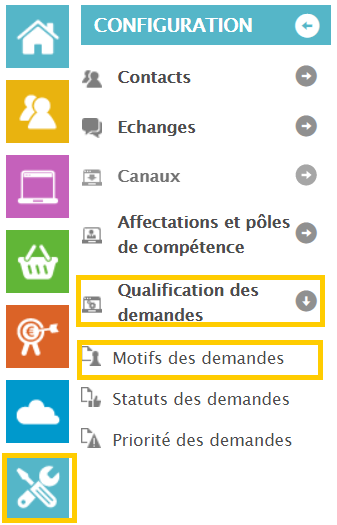
Cliquez sur le petit “plus”

Les champs avec un astérisque rouge sont obligatoires.
Création du motif:
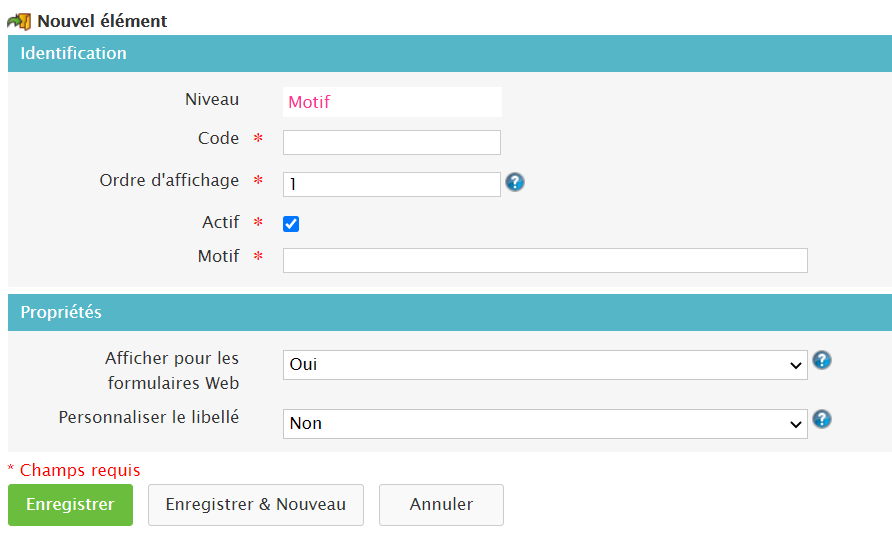
Identification:
Dans le champs code, indiquer le nom du motif en interne. Cela peut-être le même nom que celui que vous mettrez dans “motif” ou cela peut être une codification interne.
Le nombre que vous mettez dans “ordre d’affichage” détermine l’ordre d’apparition des motifs dans le menu déroulant pour l’agent lors du traitement d’une demande client
Vous pouvez a tout moment désactiver le motif en décochant la case. Un motif ne peut jamais être supprimé s'il y a déjà des demandes de qualifiées avec.
Dans la partie Motif, écrivez le libellé (le nom) du motif qui sera visible dans la liste déroulante sur la demande du client.
Propriétés:
Si vous mettez oui dans “afficher dans les formulaire web”, le champs motif apparaitra dans les champs pouvant être mis dans le formulaire sur le site web pour que le client qualifie sa demande.
Vous avez la possibilité de nommer différemment les motifs pour le client. Dans ce cas, sélectionner dans la liste déroulante de personnalisation du libellé “oui” et écrivez le nom du motif pour le client:

Puis cliquez sur “enregistrer”
Vous voyez le motif que vous avez créé en rose avec toutes les actions possibles:
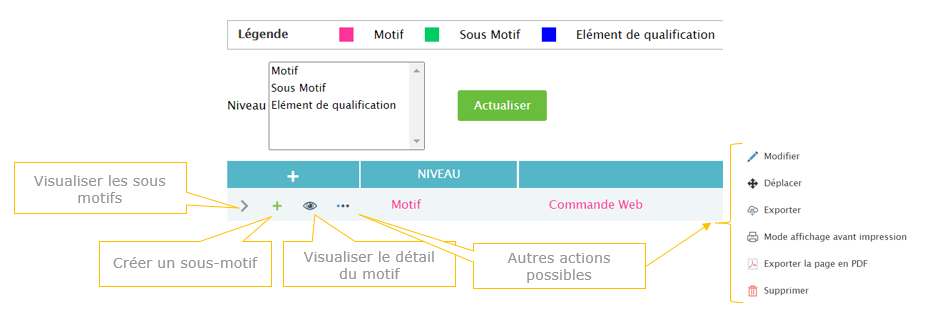
Création du sous-motif:
Cliquez comme ci-dessus, sur le petit “plus” vert.
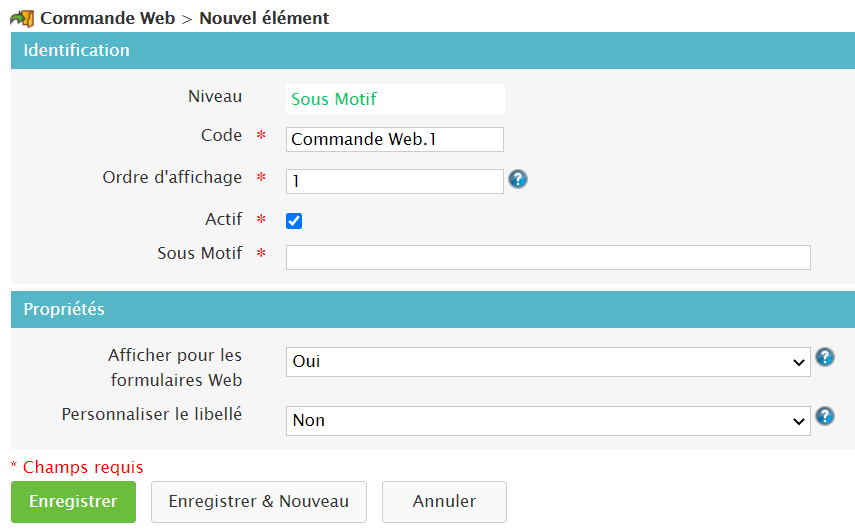
Le champ code se remplit automatiquement avec les informations que vous avez créé dans le motif, avec en plus, le numéro du sous-motif.
L’ordre d’affichage est celui du sous-motif dans la liste du motif.
La suite de la création est la même que le motif
Cliquez sur “enregistrer”
Vous voyez ci-dessous le motif (rose) et le sous-motif (vert)qui sont créés. Vous pouvez créer autant de motifs et de sous-motifs que vous voulez. Faites néanmoins attention de ne pas en créer de trop, car l’agent aura beaucoup plus de mal et prendra plus de temps à qualifier la demande si la liste des motifs et sous-motifs est longue.

Vous pouvez voir également sur cette image (à droite), le nombre de fiches de connaissances et de modèles créés et associés aux motifs et sous-motifs.
.png)